최근에 SVG와 관련된 오류를 수정하면서 SVG에 대해서 잘 알고 있지 못한다고 생각하여 오늘은 SVG에 대해 알아보게 되었다.
일반적으로 사용하는 SVG와 PNG 모두 이미지를 저장하는 일종의 이미지 형식이다. SVG는 다음과 같은 장점과 단점을 지닌다.
반응형 레이아웃
SVG는 반응형 레이아웃에서 특히 유용하게 사용할 수 있다. 다음과 같이 twitter 로고에 대해 svg, png 형식을 가지고 있을 때, 확대를 하다보면 png 형식은 깨지게 된다.

그 이유로는 PNG는 비트맵 형식으로 서로 다른 점(픽셀)들의 조합으로 이미지를 표현하기 때문에 크기를 늘리거나 줄이면 이미지에 손상이 가고 이를 깨졌다라는 의미로 표현한다.
반면에 SVG는 벡터 기반이미지 형식으로 선, 점, 도형, 알고리즘의 복잡한 수학적 조합으로 만든 벡터 기반의 파일 포맷이기 때문에 크기를 변경하여도 이미지가 손상되지 않는다.
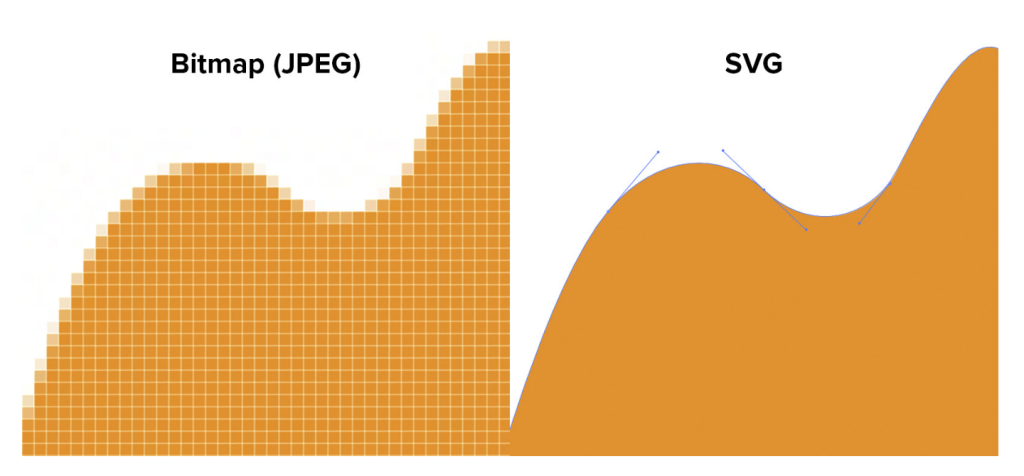
CSS, Javascript로 동적인 디자인 수정이 가능
SVG는 결국 마크업 언어로 표현될 수 있어 css 또는 javascript로 수정이 가능하다.
SVG파일을 코드로 직접 변경할 수 있기때문에 디자이너에게 이미지를 수정해달라는 요청이 필요없어지게 된다.
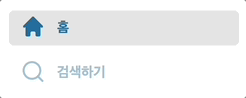
이미지 로드
브라우저에서 이미지를 로드하기 위해 이미지가 존재하는 서버에 HTTP요청을 해야한다. 브라우저에서 사용하고 있는 이미지가 많을 수록 더 많은 HTTP 요청이 이루어져 로딩 속도가 느려질 상황이 발생할 수도 있는데 SVG는 크기도 작을뿐더러 HTML 코드 상에 포함되는 마크업 언어이기 때문에 따로 요청할 필요가 없어 로드되는 속도가 빠르다.
<!DOCTYPE html>
<html>
<body>
<h1>My first SVG</h1>
<svg width="100" height="100">
<circle cx="50" cy="50" r="40" stroke="green" stroke-width="4" fill="yellow" />
Sorry, your browser does not support inline SVG.
</svg>
</body>
</html>단점
그럼에도 항상 단점이 존재하는데 결국 복잡한 수학적 조합으로 이루어져 있기 때문에 SVG가 복잡해지고 크기가 커질수록 속도 저하를 일으키기 때문에 로고 또는 단순화된 이미지에 활용하는 것을 추천한다.
SVG 속성
svg viewport
뷰포트의 너비와 높이를 설정하는 방법은 <img> 요소와 동일하다.
<svg width="200" height="200">
...
</svg>viewBox
SVG 코드가 화면에 렌더링되면서 레이아웃 되는 영역에 알기 위해서는 viewBox 속성에 주목할 필요가 있다.
사용자 공간에서 SVG 뷰포트의 위치와 크기를 정의하는 속성으로
min-x, min-y, width, height 4개의 숫자목록으로 정의한다.
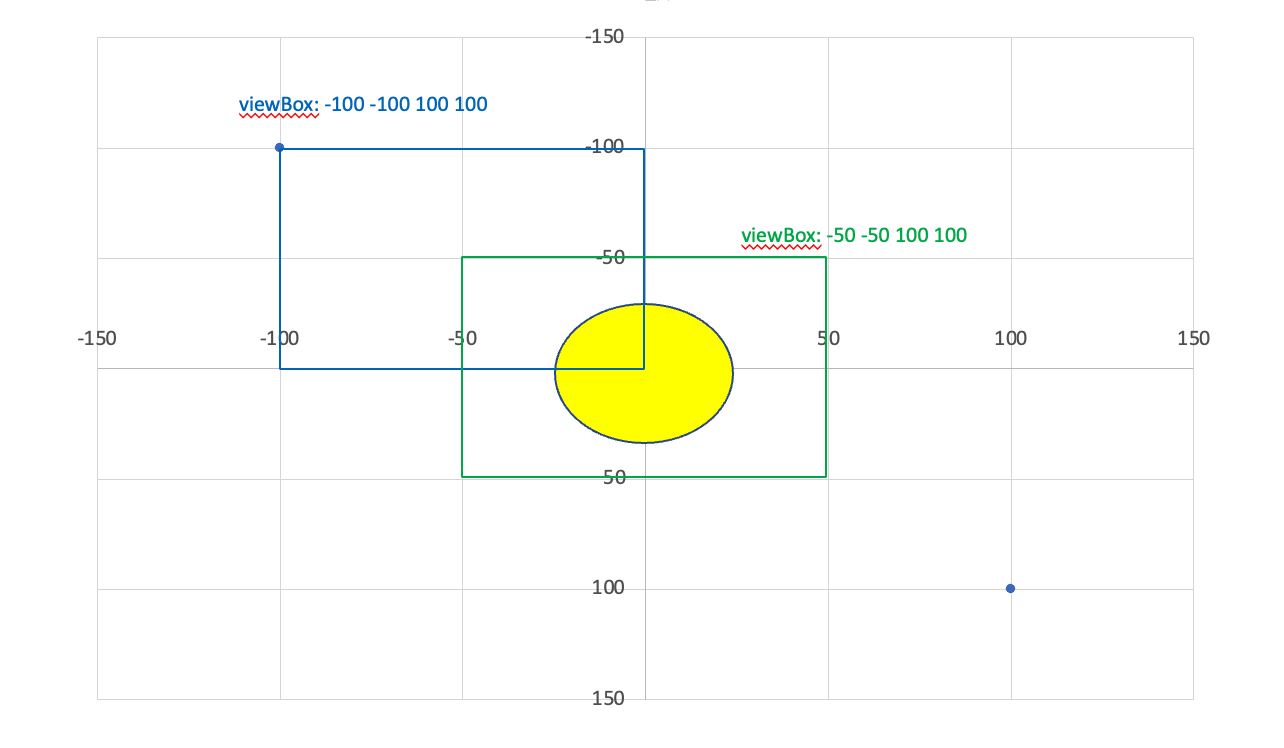
- min-x, min-y: svg가 그려지는 영역의 시작점, 왼쪽 위를 기준으로 한 viewBox의 좌표
- width, height: 시작점으로 부터 가로, 세로 사이즈
간단하게 생각해보자.
다음과 같이 가로,세로 200인 박스 내부에 svg가 그려지는 영역의 시작점을 0,0으로 하고 가로 세로 사이즈를 200으로 한다면 다음과 같은 그림이 나온다.
circle 요소의 중심 좌표 속성 cx와 cy가 설정되지 않아 cx="0", cy="0"이 적용된 상태이면서, 반지름 r=100의 circle 요소가 만들어져 있기 때문에 아래의 그림과 같이 원의 4사분면만이 보이게 된 것이다.
<body>
<div style="
width: 200px;
height: 200px;
border: 2px solid blue;
">
<svg width="200" height="200" viewBox="0 0 200 200">
<circle r="100" fill="green" />
</svg>
</div>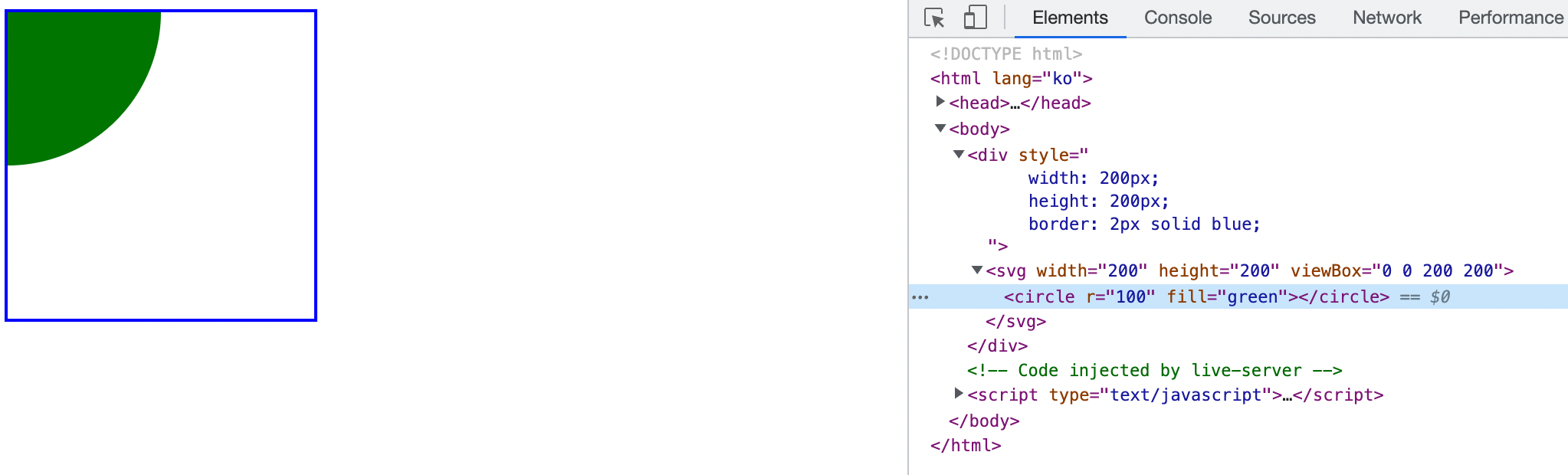
만약 여기서 온전한 원을 보고 싶다면 시작점의 좌표만 옮겨주면 된다. 원의 반지름이 svg의 viewBox 기준으로 절반을 차지하기 때문에 절반만큼만 -절반값, - 절반값의 시작점으로 위치해주면 된다. 즉, -200/2, -200/2 으로 이동시켜주면 다음과 같이 정중앙에 위치하는 원을 볼 수 있게 된다.
viewBox="-100 -100 200 200"
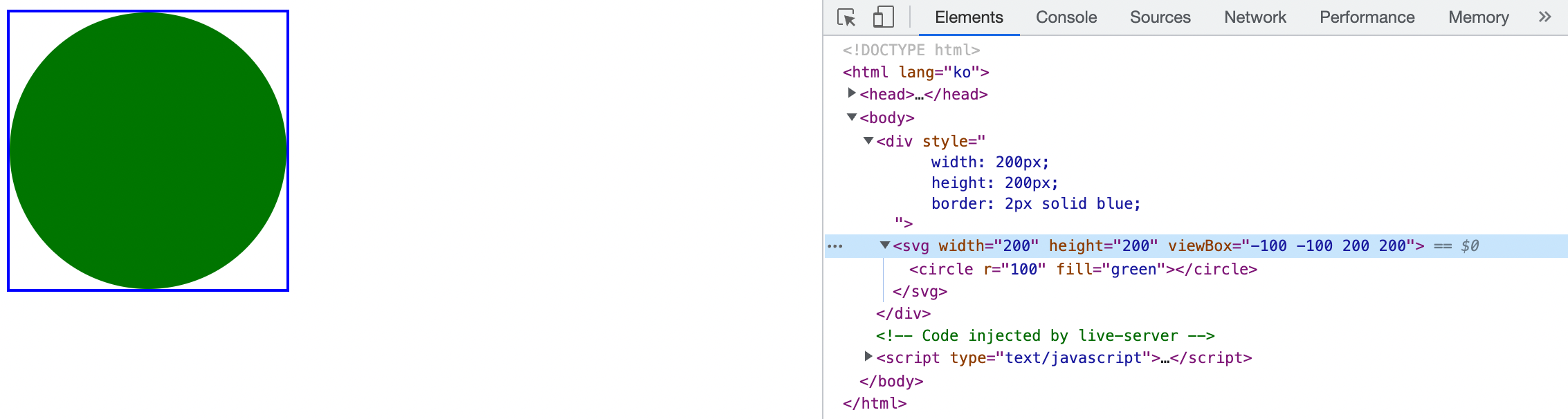
여기서 가장 중요한 점은 다음과 같은 코드가 있을 때,
<svg width="200" height="200" viewBox="0 0 100 100">SVG 캔버스 전체 크기는 200x200 픽셀 이지만 viewBox속성을 사용하여 (0,0)에서 시작하는 100x100px의 화면을 200x200px의 화면에 출력하기 때문에 viewBox에 사용되는 width, height 속성을 픽셀로 생각하면 안된다.
